在日常工作中,我们经常需要将网页、文档或应用程序的内容以截图的形式保存下来。然而,普通的截图工具往往只能截取当前屏幕的范围,对于长页面或长文档来说就显得有些局限了。那么,如何在电脑上实现长屏截图呢?以下是一些简单实用的方法。
大多数现代浏览器都提供了长屏截图的功能,比如chrome和edge。如果你正在浏览一个长网页,可以尝试按下快捷键`ctrl + shift + p`(windows)或`cmd + shift + p`(mac),然后输入“capture full size screenshot”并回车。这将启动浏览器的全屏截图模式,你可以拖动鼠标选择需要截取的区域,或者直接捕捉整个页面。
如果你需要更专业的截图工具,不妨试试一些知名的第三方软件,如snagit、greenshot等。这些工具不仅能完成普通截图,还支持长屏截图。以snagit为例,安装后只需打开程序,选择“捕获滚动窗口”,然后指定需要截图的窗口或网页,它会自动滚动并拼接成一张完整的图片。这种方式非常适合需要高质量截图的专业人士。
许多操作系统也提供了强大的截图功能。例如,在windows系统中,你可以使用“截图和草图”工具,通过按下`win + shift + s`来启动截图模式,并选择“全屏幕截图”功能;在macos中,按下`command + shift + 5`,选择“截取整个屏幕”的选项即可完成长屏截图。这些工具操作简便,适合不习惯安装额外软件的用户。
- 调整分辨率:为了确保截图的质量,建议在进行长屏截图前调整显示器的分辨率至最高。
- 网络环境:如果是截取网页内容,请确保网络连接稳定,避免因加载问题导致截图失败。

- 存储位置:截图完成后记得及时保存到合适的文件夹,以免丢失重要信息。

通过以上几种方法,相信你已经掌握了如何在电脑上实现长屏截图的小技巧。无论是工作还是学习,这些技能都能帮助你高效地记录和分享信息。下次再遇到需要长屏截图的情况时,不妨试试这些方法,体验一下它们带来的便利吧!
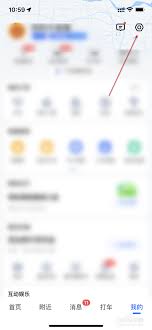
随着新能源汽车的普及,越来越多的车主开始关注如何更加便捷、高效地驾驶新能源车辆。高德地图作为国内领先的导航软件,积极响应市场需求,推出了新能源模式,为新能源车主提供了全新的导航体验。本文将详细介绍如何开启高德地图的新能源模式,并从多个维度解析其优势。如何开启新
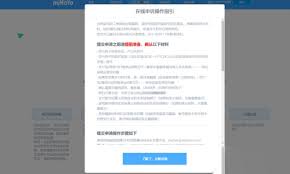
在当今数字时代,未成年人使用网络平台和参与线上消费的情况越来越普遍。然而,由于未成年人可能缺乏足够的消费意识和判断能力,在某些情况下可能会产生不必要的消费行为。为了保护未成年人的合法权益,许多平台都推出了相关的未成年退款机制。本文将围绕“回森如何未成年退款”这
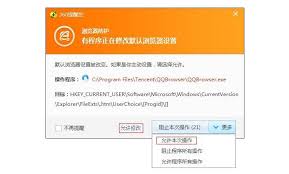
在日常使用qq时,你可能会遇到需要打开链接的情况。有时,qq会自动选择系统默认的浏览器来打开这些链接,但如果你希望使用特定的浏览器,比如chrome、firefox或者edge等,就需要手动进行一些设置。本文将详细介绍如何设置qq的默认浏览器,让你的上网体验更
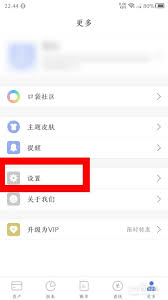
在日常生活中,无论是个人还是家庭,都需要对财务进行有效的管理。而“口袋记账”作为一款广受欢迎的财务管理工具,以其便捷的操作和实用的功能深受用户喜爱。其中,周期性记账功能是其一大亮点,能够帮助用户轻松管理重复发生的收入或支出。那么,如何在“口袋记账”中实现周期性
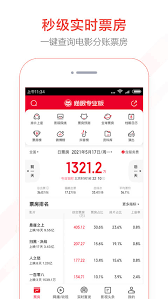
在电影爱好者和从业者的眼中,猫眼专业版是一个非常实用的工具。它不仅提供了丰富的电影数据信息,还能够帮助用户了解影院的排片情况。本文将详细介绍如何通过猫眼专业版查看影院排片,帮助大家更好地掌握影院动态。下载并登录猫眼专业版首先,您需要在手机应用商店下载猫眼专业版

随着智能手机性能的不断提升,用户对多任务处理的需求也日益增加。作为国产手机的领军品牌之一,华为在系统优化方面一直走在前列,其推出的“游戏分屏”功能更是备受关注。本文将从多个维度深入探讨这一功能的特点、应用场景以及使用技巧。什么是游戏分屏?简单来说,游戏分屏是指
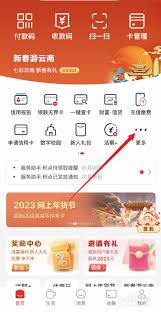
时间:2025/03/21

时间:2025/03/20

时间:2025/03/20
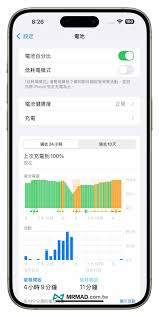
时间:2025/03/20
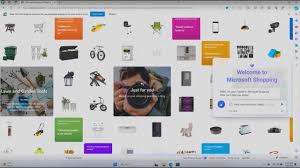
时间:2025/03/19
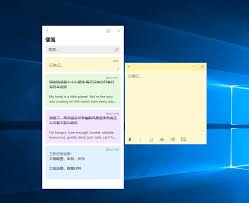
时间:2025/03/19
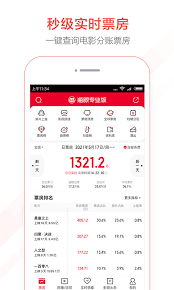
时间:2025/03/17
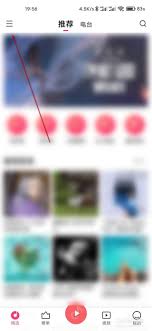
时间:2025/03/17

时间:2025/03/17
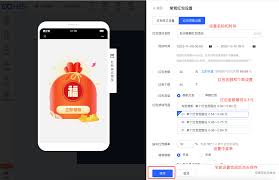
时间:2025/03/15